 Mit der Nik Collection 5 hat DxO ein sehr auffälliges Upgrade zum Download bereitgestellt. Jetzt gibt es einen kompakten Test dazu.
Mit der Nik Collection 5 hat DxO ein sehr auffälliges Upgrade zum Download bereitgestellt. Jetzt gibt es einen kompakten Test dazu.
Mit dem Upgrade auf Version 5 enthält die Nik Collection von DxO die ganz neu angepassten Plugins Color Efex Pro und Analog Efex Pro, die sofort ins Auge springen und auch den Arbeitsablauf optimieren. Außerdem können die lokalen Anpassungen über Kontrollpunkte jetzt noch genauer und besser gesteuert werden.
Weitere interessante Informationen zur Weiterentwicklung der Nik Collection usw. gibt es im News-Bericht „DxO Nik Collection 5 mit zahlreichen Neuerungen ist da“.
Der RAW-Konverter DxO PhotoLab 5 ESSENTIAL mit dabei
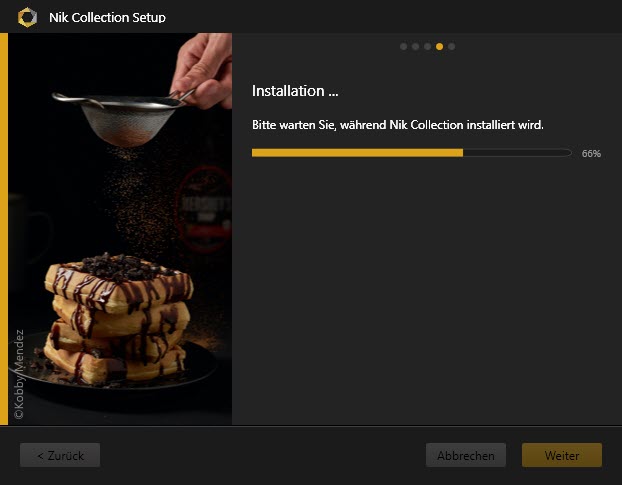
Wer sich jetzt für die Nik Collection 5 von DxO entscheidet, bekommt erstmals den herausragenden RAW-Konverter DxO PhotoLab 5 in der Variante ESSENTIAL mit dazu. Das ist ziemlich genial, denn die Software zur Rohdatenkonvertierung und Anpassung von Fotos enthält nicht nur zahlreiche, sehr gute Werkzeuge und Funktionen. Auch der Zugriff auf die einzelnen Plugins der Nik Collection 5 ist komfortabel und optisch ansprechend gelöst.
Die Installation der Nik Collection gestaltet sich gewohnt einfach und ist nicht der Rede wert. Neu ist allerdings die Möglichkeit, DxO PhotoLab 5 ESSENTIAL herunterladen und mit einer Lizenz für die Nik Collection 5 kostenlos nutzen zu können. Wer den RAW-Konverter bereits in der Variante ESSENTIAL oder ELITE besitzt, kann den Download natürlich übergehen und die Installation einfach fertigstellen.
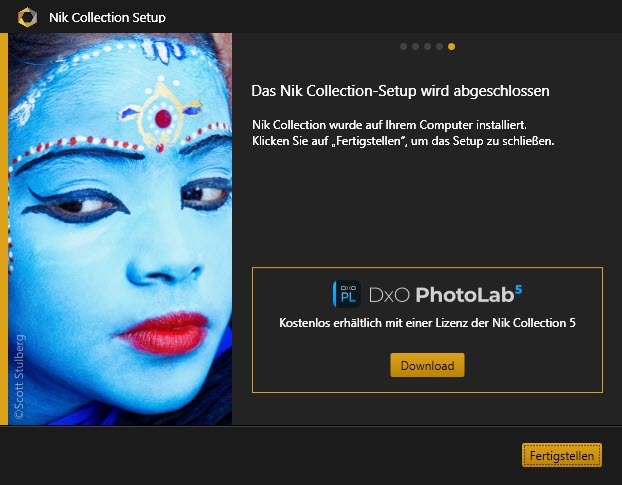
Wir nutzen DxO PhotoLab schon seit vielen Versionen und die Erfahrung hat gezeigt, dass die Ergebnisse zum größten Teil signifikant besser sind, als beispielsweise bei Adobe Lightroom und den meisten anderen RAW-Konvertern. Man erhält zum Beispiel bei Landschaftsfotos eine unglaubliche Schärfe und kann jegliches Bildrauschen vollständig eliminieren. Die exzellenten Resultate werden unter anderem durch die optischen Module erreicht, die DxO über viele Jahre in eigenen Laboren entwickelt und getestet hat und dies auch weiterhin tut.
Allerdings darf nicht verschwiegen werden, dass die Nik Collection 5 nicht die Variante ELITE mitliefert, sondern die etwas abgespecktere ESSENTIAL-Version. Zwar kommt man damit schon sehr weit und hat die perfekte Host-Anwendung für die Nik Collection 5, wer allerdings höhere Ansprüche hat und keine Werkzeuge und Features missen möchte, der sollte sich unbedingt für DxO PhotoLab 5 ELITE entscheiden. Glücklicherweise lässt sich nach dem Kauf der neuen Nik Collection 5 ebenso günstig auf PhotoLab 5 ELITE upgraden, wie nach einem Erwerb von PhotoLab 5 ESSENTIAL alleine. Dies wurde uns von DxO persönlich bestätigt. Mehr zum professionellen RAW-Konverter gibt es unter „DxO PhotoLab 5 mit allen Neuerungen im großen Test“.
Kosten und Testversion für die Nik Collection 5 von DxO
![]() Auf der DxO Website steht die Nik Collection 5 zum Preis von 149 Euro zum Download für Windows und macOS bereit. Als Besitzer der Vorversion profitiert man von einem reduzierten Preis von 79 Euro. Um den Upgrade-Preis zu bekommen, braucht man sich lediglich in sein Kundenkonto einloggen und schnell die Aktualisierung durchführen.
Auf der DxO Website steht die Nik Collection 5 zum Preis von 149 Euro zum Download für Windows und macOS bereit. Als Besitzer der Vorversion profitiert man von einem reduzierten Preis von 79 Euro. Um den Upgrade-Preis zu bekommen, braucht man sich lediglich in sein Kundenkonto einloggen und schnell die Aktualisierung durchführen.
Alle, die zunächst unverbindlich ausprobieren wollen, können die kostenlose Testversion der DxO Nik Collection 5 herunterladen. Mit der Testversion kann man sich einen ganzen Monat austoben, ohne irgendwelche Einschränkungen zu haben.
Der Plugin Selector für die DxO Nik Collection 5
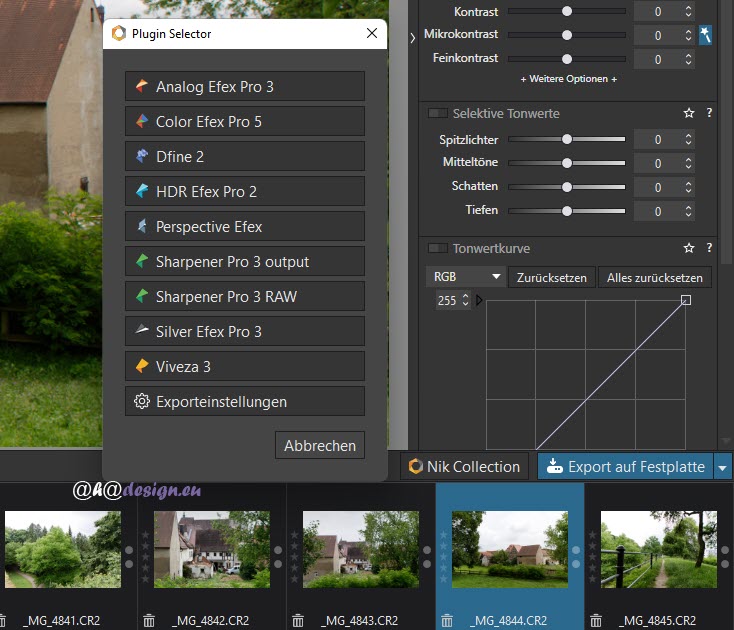
Nach der Installation können die einzelnen Plugins der Nik Collection 5 direkt aus zahlreichen Bildbearbeitungsprogrammen und RAW-Konvertern aufgerufen werden. Besonders schön geht das natürlich mit PhotoLab 5, das hier in der ELITE-Variante verwendet wird. Alle folgenden Beispiele und Tests beziehen sich auf die Windows-Version der Nik Collection 5 unter Windows 11. In PhotoLab wird also auf den Button »Nik Collection« geklickt, der sich in der Fotothek und auch im Bearbeiten-Modul befindet. Damit erscheint der Plugin-Selector.
Über die Exporteinstellungen können Dateiformate und Qualität für den Export angegeben werden und es lassen sich auch Wasserzeichen definieren. Dies sind aber Einstellungen speziell für PhotoLab 5 und darum soll es hier ja nicht explizit gehen.
Erster Start von Color Efex Pro
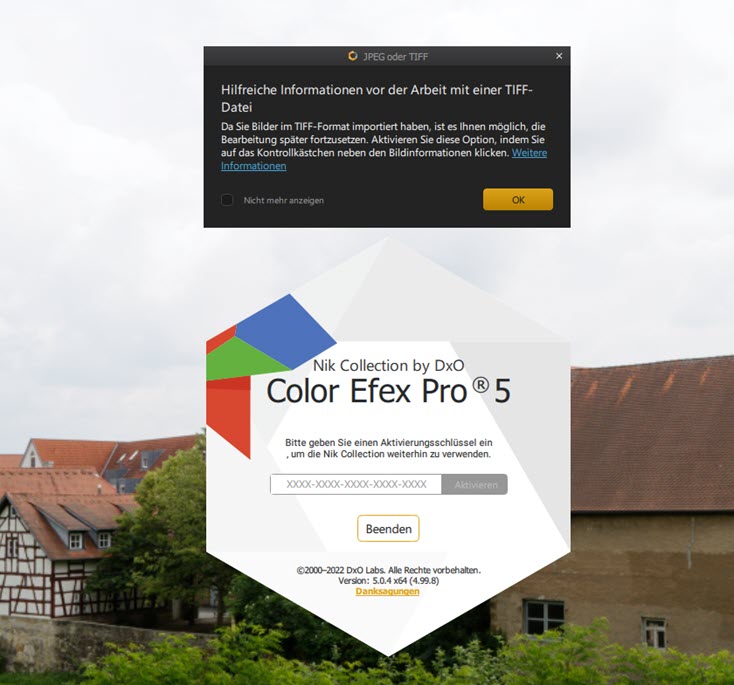
Mit einem Klick auf den jeweiligen Button, wird die gewünschte Applikation gestartet und das markierte Foto darin geladen. In diesem Fall soll es zunächst Color Efex Pro 5 sein. Da es sich hier um den ersten Start eines Plugins der neuen Nik Collection 5 handelt, erscheint zunächst der Eingabedialog für den Lizenzschlüssel. Außerdem erhält man den Hinweis, dass die Arbeit in der Nik Collection 5 bei Bildern im TIFF-Format später jederzeit auch fortgesetzt werden kann. Dieses Feature ist aber schon längst bekannt und keine Neuerung dieser Version.
Oberfläche von Color Efex Pro 5
Nun erscheint die neue Oberfläche von Color Efex Pro 5 in seiner ganzen Pracht und wesentlich moderner, als noch bei der Vorversion, was auch gut an den Buttons und Icons zu sehen ist. In der oberen Leiste hat sich außer der neuen Symbole kaum etwas verändert. Es gibt die Vergleichsmöglichkeiten wie bisher und alle nötigen Zoomstufen. Zudem fällt sofort auf, dass das Histogramm jetzt in der rechten Spalte von ganz unten nach oben unter die Lupe gewandert ist und es macht dort wohl auch mehr Sinn.
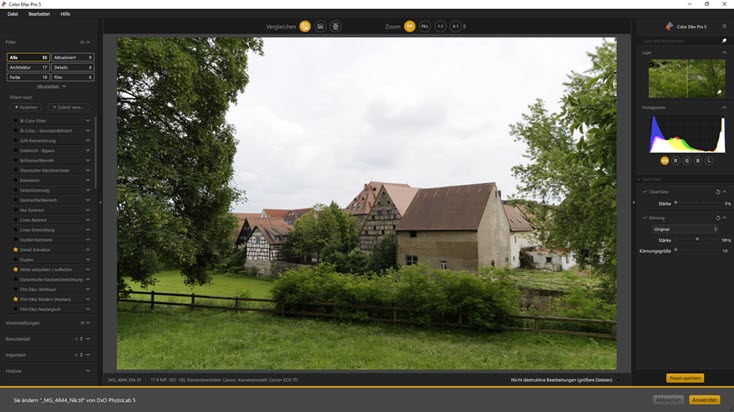
In der unteren Leiste wird angezeigt, welches Bild angepasst wird und aus welcher Hostanwendung es kommt. In diesem Fall ein TIF aus PhotoLab 5, welches das Suffix »_Nik« beim Speichern in Color Efex Pro 5 bekommt. Und natürlich können die Änderungen in der unteren Leiste angewendet oder auch abgebrochen werden.
In der linken Spalte befinden sich alle Filter, wie das auch vorher schon war. Allerdings gibt es hier einen signifikanten Unterschied, denn beim Überfahren mit der Maus erscheint auf der rechten Seite eines Filters, also links neben dem rechten Aufklapppfeil, ein Plus-Symbol und dieses bringt eine intuitive Verbesserung mit. Hat man bisher einen Filter geöffnet und es war bereits ein Filter aktiv, dann hat der neue Filter den bisherigen verdrängt bzw. entfernt, sofern nicht vorab in der rechten Spalte die Option für einen zusätzlichen Filter gesetzt wurde.
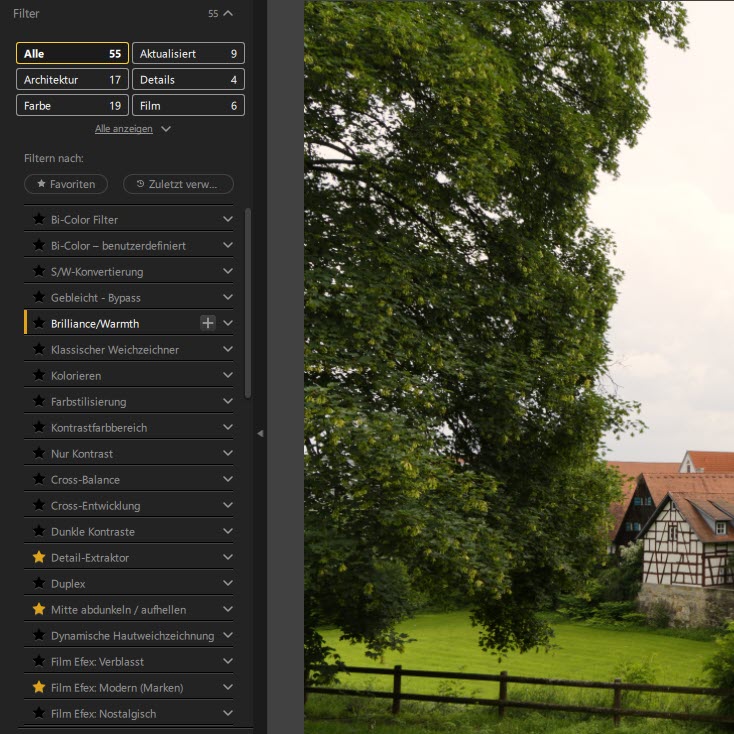
Das Prinzip ist zwar noch immer so, allerdings wird ein zusätzlicher Filter jetzt einfach mit Klick auf das Plus-Symbol hinzugefügt. Wird einfach nur auf die Filterbezeichnung geklickt, wird der aktive Filter wie bisher gewohnt, überschrieben. Eine kleine aber wichtige Änderung, die den Arbeitsablauf einfach logischer und weniger Fehleranfällig macht. Über den Aufklapp-Pfeil öffnen sich wie bisher auch schon, Miniaturen mit verschiedenen Varianten des jeweiligen Filters.
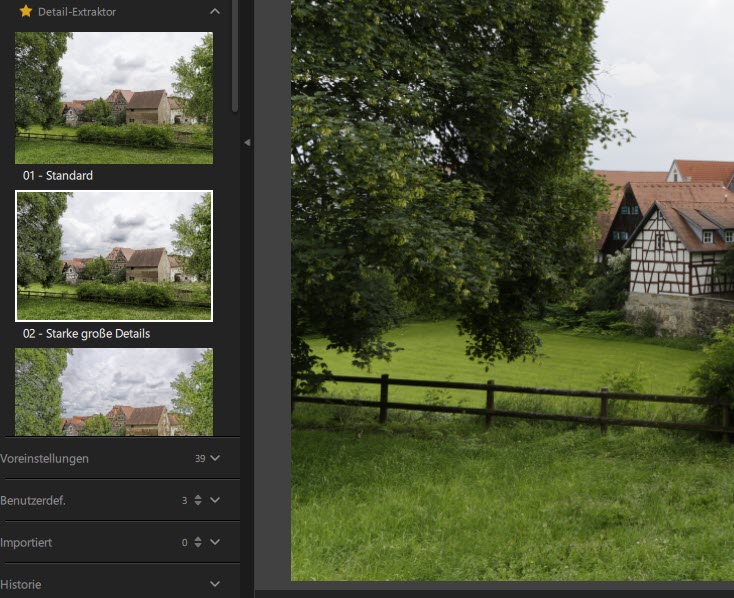
Was im Screenshot weiter oben ebenfalls zu sehen ist, sind die vertikalen Balken links neben der Filterbezeichnung. Dieses zeigen sofort, welcher Filter aktiv ist und sich damit in der rechten Spalte befindet. Ebenso wie die Sterne der favorisierten Filter, sind auch diese Balken sehr auffällig zu sehen, womit sich einfach besser und schöner arbeiten lässt.
Bei den Bereichen in der linken Spalte für Voreinstellungen, Benutzerdefiniert, Importiert und Historie hat sich gegenüber dem Vorgänger bis auf das wesentlich gefälligere Aussehen nichts geändert. Ebenso sind die Möglichkeiten in der oberen Leiste unverändert geblieben, allerdings sind alle Symbole erneuert bzw. modernisiert worden.
In der rechten Spalte befindet sich ganz oben das Logo und der Schriftzug für Color Efex Pro 5. Mit einem Klick darauf erscheint das Logo des Plugins in der Bildmitte, welches sich praktisch nicht von dem Logo unterscheidet, das am Anfang zur Eingabe des Lizenzschlüssels erschienen ist. Dieses Logo wird man aber nicht bei jedem Start von Color Efex Pro 5 sehen und mit einem simplen Klick darauf, verschwindet es sofort wieder. Rechts neben dem Schriftzug befindet sich ein Einklapppfeil, mit dem sich das Histogramm und die Lupe einfahren lassen, was wertvollen Platz freigibt.
Der Bereich DxO Filter
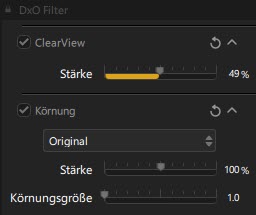 Nach dem Histogramm folgt der Bereich der DxO-Filter. Ganz neu ist hier ClearView und Körnung zu entdecken. Beide Tools sind immer sichtbar und verschwinden auch nicht, wenn weitere Filter aus der linken Leiste hinzugefügt werden, die dann außerdem unter der Überschrift Color Efex Filter zu finden sind. ClearView hat nur einen einzigen Regler, der es aber insich hat.
Nach dem Histogramm folgt der Bereich der DxO-Filter. Ganz neu ist hier ClearView und Körnung zu entdecken. Beide Tools sind immer sichtbar und verschwinden auch nicht, wenn weitere Filter aus der linken Leiste hinzugefügt werden, die dann außerdem unter der Überschrift Color Efex Filter zu finden sind. ClearView hat nur einen einzigen Regler, der es aber insich hat.
Die ClearView-Technologie zum Entfernen von Dunst kennen Anwender von DxO PhotoLab schon länger. Das Werkzeug kann genutzt werden, um Nebel, Dunst, Rauch und Verschmutzung verschwinden zu lassen. Zudem wird damit der Kontrast sowie ursprüngliche Farben zurückgeholt, was intelligent im Hintergrund passiert. Ein sehr einfach nutzbares Tool, mit dem sich auch ganz wunderbar Wolken verstärken lassen.
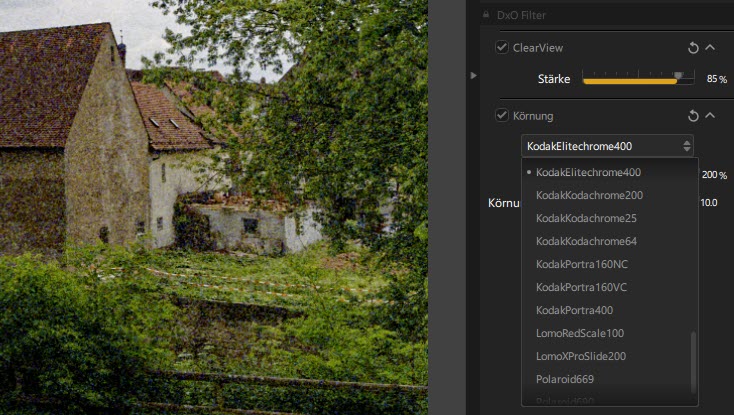
Unter ClearView gibt es also die Körnung. Über ein Aufklappmenü sind 29 authentische Körnungstypen verschiedener analoger Kameras anwählbar, die in extra dafür eingerichteten DxO-Laboren entwickelt wurden und viele kreative Möglichkeiten bieten. Dieses Werkzeug bietet einen Regler für die Stärke und einen für die Körnungsgröße, womit auch dieses Tool sehr einfach zu bedienen ist. Sowohl ClearView als auch Körnung lassen sich bei Bedarf einklappen oder deaktivieren und zurücksetzen. Obiger Screenshot zeigt ein extremes Beispiel, damit die Körnung hier auch gut zu sehen ist.
Der Bereich Color Efex Filter
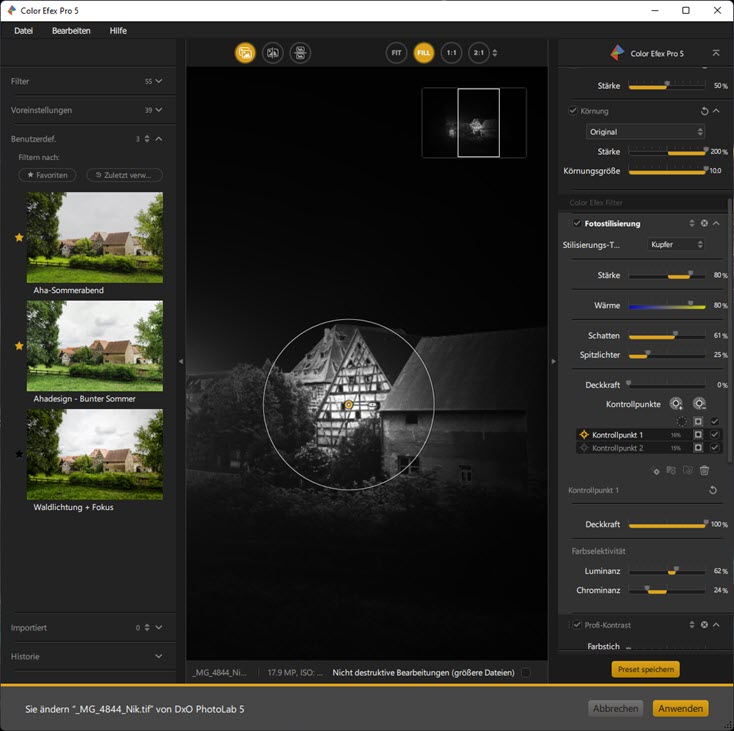
Werden nun Presets bzw. Voreinstellungen hinzugefügt, befinden sich diese unter der Überschrift Color Efex Filter unterhalb der DxO Filter. Auch diese Filter lassen sich deaktivieren, einklappen und löschen und jeder Filter stellt für lokale Anpassungen die U-Points bzw. Kontrollpunkte bereit. Es gibt immer die Möglichkeit, positive sowie Minus-Kontrollpunkte zu setzen, wobei bei letzteren die Wirkung eines Filters im gewünschten Bildbereich ausgenommen wird. Sind mehrere Kontrollpunkte gesetzt, werden diese im Werkzeug gelistet, sind anklickbar und können als Maske angezeigt oder ausgeblendet werden. Natürlich lassen sich die Kontrollpunkte im Werkzeug ebenso duplizieren und löschen usw. Soweit nichts Neues.
Für jeden Kontrollpunkt gibt es neben dem Deckkraftregler jetzt aber auch die Regler für Luminanz und Chrominanz. Während sich mit der Deckkraft die Wirkungsstärke regeln lässt, kann mit Luminanz der Maskenbereich nach Helligkeit und mit Chrominanz nach Farbigkeit sehr genau definiert werden. So sind ganz exakte Masken mit wenigen Einstellungen zu erreichen. Der Kontrollpunkt selbst, hat nur einen einzigen Regler für die Größe des Maskenbereichs. Wird mit der rechten Maustaste in die Mitte des Kontrollpunktes geklickt, klappt der Reglerbereich mit Deckkraft, Luminanz und Chrominanz in der rechten Spalte platzsparend ein. Mit einem normalen Linksklick klappt der Bereich wieder auf.
Preset mit Kontrollpunkt speichern
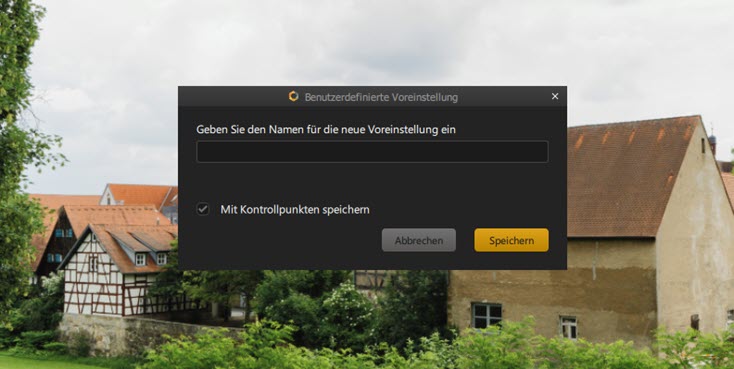
Gefällt eine selbst eingestellte Filterkombination so gut, dass man sie öfter verwenden möchte, kann sie natürlich als Preset abgespeichert werden. Neu ist jetzt, dass ein Preset mitsamt den Kontrollpunkten gespeichert werden kann. Gerade für eine Serie ähnlicher Aufnahmen ist das ein Segen.
Einstellungen in Color Efex Pro 5
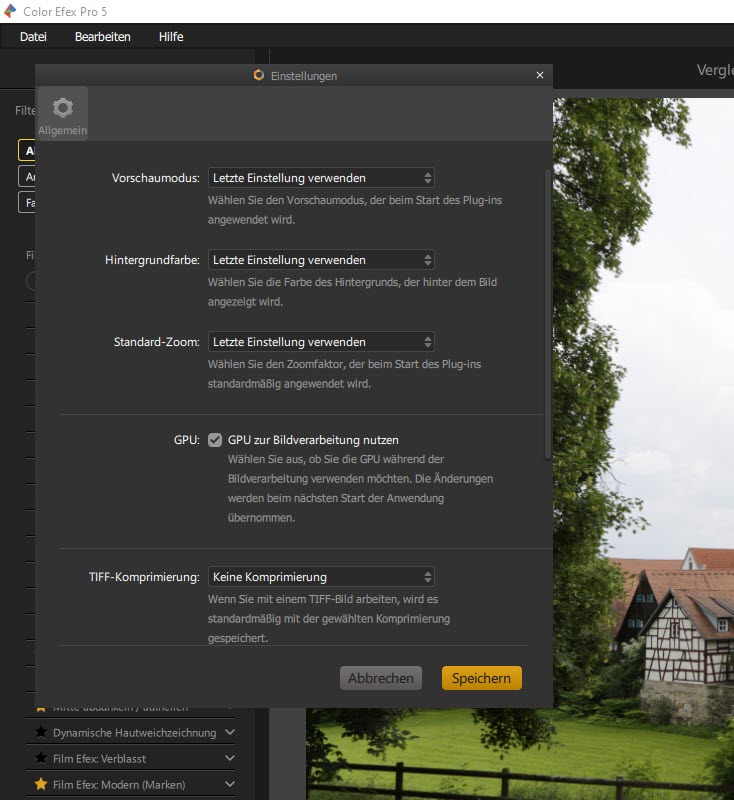
Hier noch der Hinweis zu den Einstellungen, die man wohl bei jedem neu installierten Programm immer erst aufrufen sollte. Hier ist das der einzige Menüpunkt unter Datei. Die Vorgaben sind eigentlich alle recht sinnvoll, allerdings ist kein Häkchen bei GPU gesetzt, obwohl der Rechner ganz locker den Prozessor der Grafikkarte zur Bildverarbeitung nutzen kann. Der Haken wird also gesetzt und auf Speichern geklickt.
Analog Efex Pro mit neuem Aussehen und Funktionen

Die oben beschriebenen neuen Features sind im Prinzip genauso beim Plugin Analog Efex Pro zu finden. In der linken Spalte können die Werkzeuge gewählt werden, wobei man in Analog Efex Pro nicht unbedingt auf das Plussymbol klicken muss, um ein bereits aktives Tool nicht zu überschreiben. Und man kann ein aktives Werkzeug über ein Minus-Symbol in der linken Spalte entfernen.
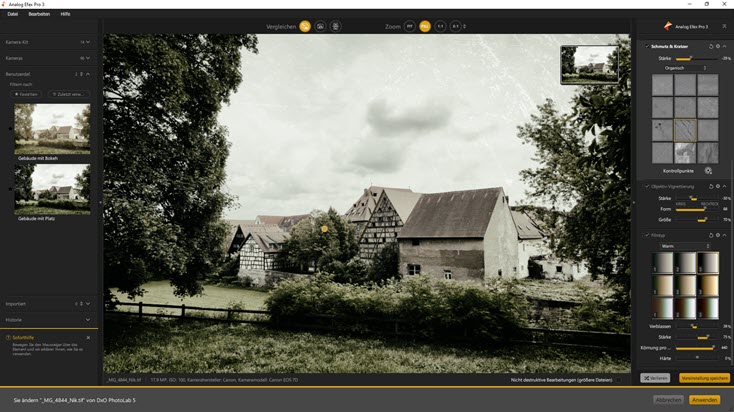
Auch die Kontrollpunkte lassen sich genauso mit den neuen Reglern Luminanz und Chrominanz verwenden, wie in Color Efex Pro 5.
Ahadesign Empfehlung für DxO Nik Collection 5
 Damit ist DxO ein tolles Upgrade für die Nik Collection gelungen, welches noch mehr Spaß macht, als bereits der Vorgänger. Durch die Anpassungen und Verbesserungen bei der DxO Nik Collection 5 arbeitet man mit einer ganz neuen, modernen Arbeitsumgebung, die nicht nur optisch beeindruckt, sondern auch intuitiver handzuhaben ist. Die Performance ist ganz hervorragend.
Damit ist DxO ein tolles Upgrade für die Nik Collection gelungen, welches noch mehr Spaß macht, als bereits der Vorgänger. Durch die Anpassungen und Verbesserungen bei der DxO Nik Collection 5 arbeitet man mit einer ganz neuen, modernen Arbeitsumgebung, die nicht nur optisch beeindruckt, sondern auch intuitiver handzuhaben ist. Die Performance ist ganz hervorragend.
In unserem Test mit zahlreichen RAW-Fotos hat es an keiner Stelle gehakelt oder geruckelt. Die DxO Nik Collection 5 ist eine tolle neue Plugin-Suite, wobei das ja gar nicht ganz stimmt, denn die einzelnen Plugins können auch jeweils als Einzelprogramm ganz ohne Hostanwendung aufgerufen werden. Wenn man bedenkt, dass man auch noch den RAW-Konverter DxO PhotoLab 5 ESSENTIAL mit dazu bekommt, kann es für die Nik Collection 5 aus dem Hause DxO nur eine Empfehlung geben.
Schlusswort
Soweit zum Umgang mit der Nik Collection 5 von DxO. Zu erwähnen wäre noch die erweiterte Kamera-Objektiv-Unterstützung für Perspective Efex und einige andere Aspekte. Wer also noch weitere Informationen möchte, dem sei der News-Bericht „DxO Nik Collection 5 mit zahlreichen Neuerungen ist da“ ans Herz gelegt.





